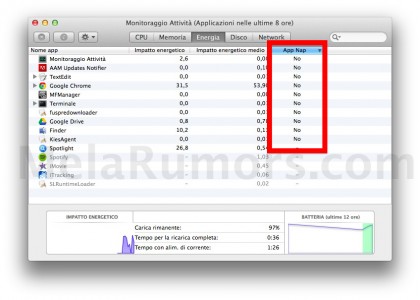OSX Mavericks ha introdotto una funzione davvero speciale e molto utile per risparmiare risorse ed energia, si chiama App Nap. Talvolta questa funzione potrebbe risultare fastidiosa, quindi nell’articolo vediamo cos’è App Nap e come disattivare App Nap definitivamente dal Mac!
Tra le 200 nuove funzioni aggiunte da OS X Mavericks 10.9 troviamo anche App Nap una rivoluzionaria feature del sistema operativo dei Mac che riesce a farci risparmiare risorse di RAM, CPU ed autonomia della batteria senza neanche accorgercene.
Nonostante questa funzione possa portare notevoli benefici, per alcuni utenti crea problemi quindi è necessario disattivare App Nap del Mac per ritrovare la perfetta stabilità del sistema!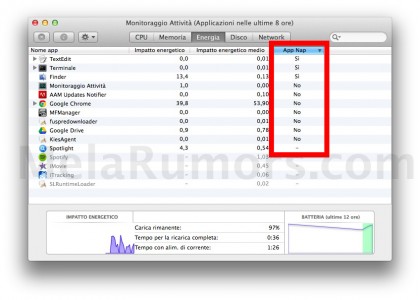
Cos’è App Nap di OSX Mavericks?
Come già anticipato sopra, App Nap è una nuova funzione introdotta da OS X Mavericks 10.9 che consente all’utente Mac di risparmiare risorse ed autonomia della batteria disattivando/spegnendo le applicazioni attive in background ma che non vengono utilizzate.
Infatti, se abbiamo un’applicazione aperta ma nascosta dietro altre finestre e attualmente non è in funzione (non riproduce musica/video, non effettua download, non renderizza audio o video, …), OS X abbassa notevolmente le risorse dedicate per queste apps nascoste e le restituisce immediatamente non appena riportiamo in primo piano la finestra dell’app disattivata momentaneamente da App Nap.
App Nap: i benefici di questa funzione
I vantaggi di App Nap sono notevoli ad esempio:
- risparmio di RAM e CPU fino al 23%
- risparmio di energia della batteria, quindi maggiore autonomia se non siamo collegati alla rete elettrica
- sistema operativo più veloce
- possibilità di avere aperte numerose apps senza incidere sulle performance di OSX
Nonostante tutti i benefici di App Nap di Mavericks, alcuni utenti più esperti hanno l’esigenza di disattivare App Nap del Mac e nei prossimi paragrafi vi spiego come effettuare questa operazione piuttosto semplice!
Come disattivare App Nap definitivamente?
Se non riesci a trarre vantaggi da App Nap e credi che questa funzione possa intasare e creare problemi ad OSX, vediamo come disattivare App Nap in maniera definitiva tramite Terminale.
Se vuoi spegnere App Nap completamente, apri il Terminale e lancia questo comando:
defaults write NSGlobalDomain NSAppSleepDisabled -bool YES
Per completare l’operazione chiudi e riapri tutte le applicazioni in esecuzione o ancora meglio, riavvia il Mac. Ora App Nap è disattivato per tutti i programmi!
Disattivare App Nap per una singola applicazione
Se non vuoi spegnere App Nap per tutte le applicazioni puoi anche fare una disattivazione selettiva, molto semplice ma più macchinosa poichè si deve applicare per ogni software.
Segui questi passi:
- vai in Applicazioni e seleziona l’app per la quale vuoi disattivare App Nap
- premi CMD+I oppure clicca con il tasto destro del mouse e fai su Ottieni informazioni
- seleziona la spunta Impedisci App Nap (come mostrato nell’immagine)
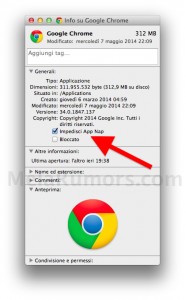
- riavvia l’applicazione
Attivare App Nap per tutte le applicazioni
Se vuoi attivare App Nap come impostato di default, apri il Terminale e lancia il comando:
defaults delete NSGlobalDomain NSAppSleepDisabled
Riavvia tutte le applicazioni o meglio, riavvia il Mac.
Spero che questa guida su come attivare/disattivare App Nap di OSX sia stata d’aiuto. Condividi sui social network questo articolo e fai conoscere anche ai tuoi amici cos’è AppNap e come disattivarla in Mavericks!